9 måter å fikse Apple Watch som ikke vibrerer
Miscellanea / / September 25, 2023
De Apple Watch er en fantastisk følgesvenn for din iPhone. Med varslinger bare et blikk unna på håndleddet, hjalp det oss med å redusere skjermtiden ved å hindre oss i å sjekke iPhonene våre. Vi befant oss imidlertid i en situasjon der Apple Watch ikke vibrerte, og vi gikk glipp av mange varsler. Det viste seg at vi utilsiktet hadde deaktivert noen få alternativer, noe som førte oss til problemet.

Hvis du står overfor et lignende problem, er du på rett sted. I denne artikkelen vil vi vise deg ti metoder du kan bruke hvis Apple Watch slutter å vibrere for varsler og varsler. Før vi kommer dit, la oss forstå hvorfor dette problemet oppstår.
Hvorfor vibrerer ikke Apple Watch
Apple Watch har sluttet å vibrere for varsler og varsler på grunn av følgende årsaker:
- Du har deaktivert haptics på Apple Watch.
- Du har aktivert Ikke forstyrr på Apple Watch.
- Du har deaktivert varsler for apper på Apple Watch.
- Det er noen feil på watchOS.
- Maskinvaren på Apple Watch – Taptic Engine kan ha et problem.
I neste avsnitt vil vi utdype disse problemene for å hjelpe deg med å løse problemet på Apple Watch raskt.
Fiks Apple Watch som ikke vibrerer for tekstmeldinger, anrop, alarmer og andre varsler
Her er ni måter å løse problemet med at haptikk ikke fungerer på Apple Watch. La oss begynne.
1. Sørg for at haptiske varsler er slått på
Hvis du har deaktivert haptikk i innstillingsappen på Apple Watch, vil du ikke bli varslet om varsler med vibrasjoner. Slik kan du sikre at alle nødvendige brytere er aktivert for haptics på Apple Watch.
Trinn 1: Trykk på Digital Crown én gang for å åpne startskjermen og trykk på Innstillinger-appen.
Steg 2: Trykk på "Sounds & Haptics".


Trinn 3: Slå på bryteren for Haptic Alerts.

I tillegg kan du også aktivere de andre haptiske alternativene.
- Crown Haptics: Gjør det mulig å motta mild haptisk tilbakemelding som etterligner den mekaniske bevegelsen til kronen.
- Systemhaptikk: Aktiver dette alternativet for å motta haptisk tilbakemelding for ulike systemhandlinger som langt trykk, dobbelttrykk osv.
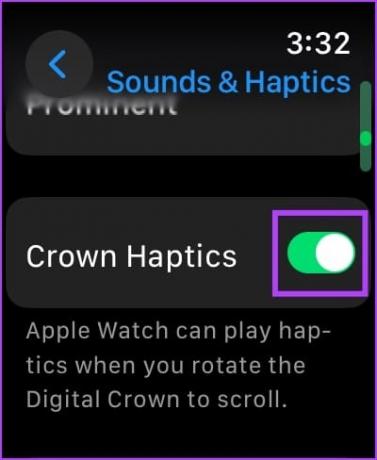
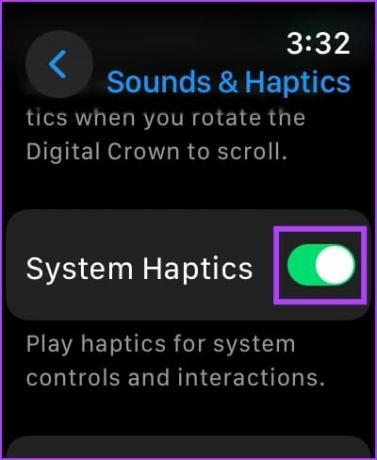
2. Deaktiver Ikke forstyrr
Du vil ikke motta varsler hvis du aktiverer Ikke forstyrr på Apple Watch. Slik slår du den av.
Merk: Hvis du har slått på «Speil min iPhone»-alternativet for fokusmoduser, vil Ikke forstyrr automatisk bli aktivert i Apple Watch når det er aktivert på den sammenkoblede iPhonen. Les denne forklaringen til deaktiver Focus Mode Mirror på Apple Watch.
Trinn 1: Sveip opp for å åpne kontrollsenteret på Apple Watch.
Steg 2: Trykk på "Ikke forstyrr"-ikonet for å slå det av.
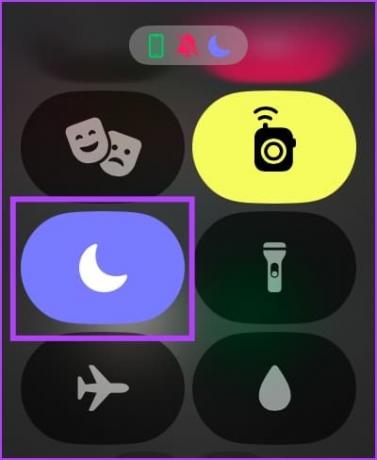
3. Sjekk om fokusmodus deaktiverer varsler
Hvis du har aktivert en fokusmodus på Apple Watch som deaktiverer alle appvarslinger, vil du ikke motta noen vibrasjoner for varsler. Slik sikrer du at varsler er aktivert for den valgte fokusmodusen.
Apple Watch består av alle Fokusmoduser opprettet på din iPhone. Derfor, hvis du vil endre fokusmodus, kan du bare gjøre det fra din iPhone. Endringene i fokusmodus vil reflektere på Apple Watch.
Trinn 1: Åpne Innstillinger-appen på iPhone.
Steg 2: Trykk på Fokus.

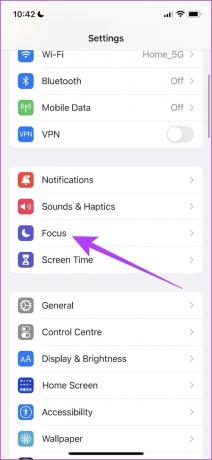
Trinn 3: Velg fokusmodusen du vil endre.
Trinn 4: Trykk på Apper og gjør de nødvendige endringene for varsler.
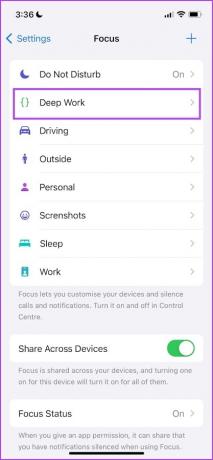
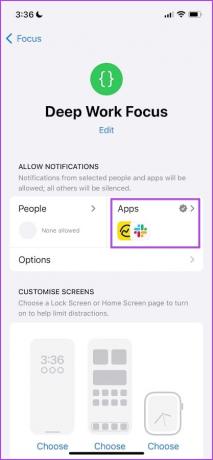
Trinn 5: Endringene vil gjelde for fokusmodus på Apple Watch. Men hvis du vil deaktivere fokusmodus, kan du sveipe opp for å åpne kontrollsenteret og slå det av.
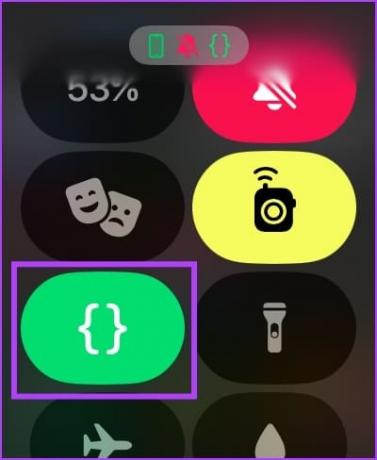
4. Sjekk om appvarsler er aktivert
Hvis Apple Watch ikke vibrerer og du ikke mottar varsler for en bestemt app, kan du sjekke om du har holdt appvarslene på mute.
Trinn 1: Åpne Watch-appen på iPhone
Steg 2: Trykk på Varsler.

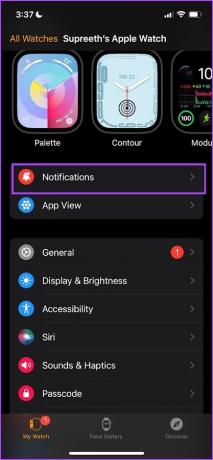
Trinn 3: Velg appen du ikke mottar varsler om.
Trinn 4: Slå på alternativet "Mirror My iPhone" hvis du vil bruke den samme varslingsinnstillingen for appen fra iPhone til Apple Watch.
Ellers kan du opprette eller velge et tilpasset varslingsskjema for appen.
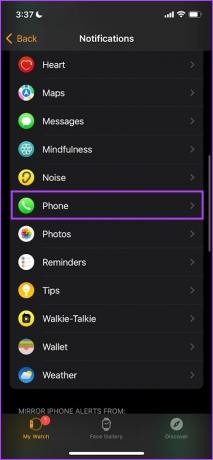
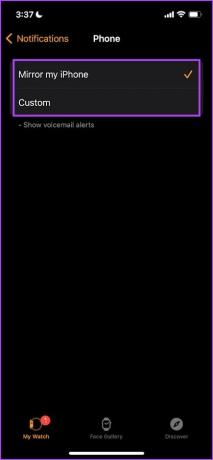
Trinn 5: For tredjepartsapper, slå på bryteren for "Speil iPhone-varsler" i varslingsmenyen.
Aktivering av dette alternativet gjelder varslingsinnstillingen for appen fra iPhone til Apple Watch. Derfor, hvis du har deaktivert varsler for appen på iPhone og aktivert dette alternativet, vil du ikke motta varsler på Apple Watch.
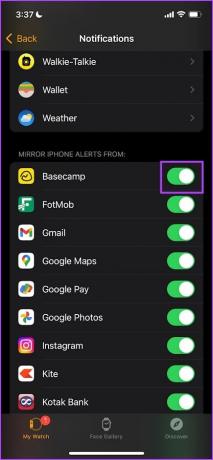
Les også: Hvordan fikse iPhone-varsler som ikke fungerer
5. Øk haptisk følsomhet
Apple Watch tilbyr to nivåer av vibrasjonsintensitet – standard og fremtredende. Hvis du mottar vibrasjoner og haptisk tilbakemelding på Apple Watch, men ikke er fornøyd med vibrasjonsnivåene, kan du øke det her.
Trinn 1: Trykk på Digital Crown én gang for å åpne startskjermen og gå til Innstillinger.
Steg 2: Trykk på "Sounds & Haptics".


Trinn 3: Rull ned og finn alternativet for å endre den haptiske intensiteten.
Du kan enten bruke standardalternativet eller fremtredende alternativ. Utvalget vil vise deg en forhåndsvisning av hvordan vibrasjonen føles.

6. Start Apple Watch på nytt
Å slå av Apple Watch lukker alle prosessene, inkludert feilene, hvis noen. Så hvis en feil påvirker vibrasjoner og haptikk, kan omstart av Apple Watch hjelpe deg med å fikse problemet.
Trinn 1: Trykk på Digital Crown én gang for å åpne startskjermen og gå til Innstillinger.
Steg 2: Trykk på Generelt.


Trinn 3: Trykk på Slå av. Dette slår av Apple Watch.
Trinn 4: Trykk og hold sideknappen for å slå på Apple Watch.

7. Oppdater Apple Watch
Hvis mange brukere møter problemer med vibrasjoner og haptikk på Apple Watch, vil Apple gi ut en oppdatering for å fikse det før eller siden. Sørg derfor for at du kjører den nyeste versjonen av watchOS på Apple Watch.
Slik oppdaterer du Apple Watch.
Trinn 1: Åpne Watch-appen på iPhone.
Steg 2: Trykk på Generelt.


Trinn 3: Trykk på Programvareoppdatering.
Trinn 4: Du kan laste ned og installere en ny oppdatering, hvis tilgjengelig.
Apple Watch må ha minst 50 % av batterinivået og være under lading mens du installerer oppdateringen.


8. Tilbakestill Apple Watch
Hvis ingen av metodene ovenfor fungerer, tilbakestill Apple Watch. Dette bør mest sannsynlig fikse det programvarerelaterte problemet. Hvis du gjør dette, slettes imidlertid alle dataene på Apple Watch, inkludert treningsdataene dine, og med mindre du har en sikkerhetskopi, kan du ikke gjenopprette dem. Hvis du fortsatt ønsker å gå videre, følg trinnene nedenfor.
Trinn 1: Trykk på Digital Crown én gang for å åpne startskjermen og gå til Innstillinger.
Steg 2: Trykk på Generelt.


Trinn 3: Trykk på Tilbakestill.
Trinn 4: Trykk på "Slett alt innhold og innstillinger" for å fortsette.


Det kan hende at Apple Watch ikke vibrerer på grunn av et maskinvareproblem. Taptic-motoren eller vibrasjonsmotoren på Apple Watch kan være fysisk skadet. Så din siste utvei er å kontakt Apples kundestøtte for å veilede deg videre.
Vanlige spørsmål om Apple Watch Haptics Fungerer ikke
Nei. Du kan ikke deaktivere haptics for en enkelt app på iPhone.
Hvis du bruker Apple Watch innen femti meter under vann, bør det ideelt sett ikke utgjøre noen problemer. Men hvis du mistenker vannskade, kontakt Apples kundestøtte.
Det kan være maskinvareskade på Apple Watch. Besøk Apples kundestøtte for ytterligere veiledning.
Gå aldri glipp av et varsel igjen
Hvis Apple Watch ikke vibrerer og du går glipp av et varsel eller et varsel, kan hele formålet med å bruke enheten med iPhone være kontraproduktivt. Derfor håper vi at de ovennevnte metodene løser problemet på Apple Watch.
Sist oppdatert 28. august 2023
Artikkelen ovenfor kan inneholde tilknyttede lenker som hjelper til med å støtte Guiding Tech. Det påvirker imidlertid ikke vår redaksjonelle integritet. Innholdet forblir objektivt og autentisk.



